Come oscurarsi da Facebook
Per un determinato periodo non potrai più seguire il tuo profilo Facebook e, quindi, vorresti farlo “sparire” temporaneamente dalle pagine del noto social network del gruppo Meta? Non vuoi che, cercando il tuo nome sui motori di ricerca, qualcuno possa risalire al tuo account? Insomma, vorresti rendere privata la tua partecipazione a Facebook senza cancellarti definitivamente? Ho quello che fa al caso tuo.
Leggi la guida che sto per proporti e scopri come oscurarsi da Facebook rendendo praticamente invisibile il tuo profilo e/o parte del suo contenuto. Non è difficile come temi e si può tornare sempre sui propri passi riattivando il proprio account e/o ripristinando le impostazioni predefinite della piattaforma in questione.
Coraggio, che aspetti a provare? Prenditi tutto il tempo che ti occorre per concentrarti sulla lettura dei prossimi paragrafi e metti in pratica le indicazioni che sto per fornirti. In bocca al lupo per tutto!
Indice
Come oscurare profilo Facebook
Se hai intenzione di oscurare il profilo Facebook, sappi che puoi riuscirci in diversi modi, sia da dispositivi mobili che da PC. Di seguito trovi spiegato nel dettaglio come compiere tutte le operazioni necessarie.
Smartphone e tablet

Se vuoi disattivare il tuo account Facebook agendo da smartphone o tablet, avvia l'app ufficiale di Facebook che è disponibile per Android, (anche tramite store alternativi) e iPhone/iPad. Successivamente, premi sul pulsante Menu (quello con la tua foto profilo e il simbolo ☰), fai tap sulle voci Impostazioni e Privacy > Impostazioni > Vedi altro nel centro di gestione dell'account > Dettagli personali > Proprietà e controllo dell'account > Disattivazione o eliminazione.
Ora, fai tap sul nome dell'account da disattivare, seleziona l'opzione Disattiva account e premi sul pulsante Continua. Digita, a questo punto, la password del profilo nell'apposito campo e fai tap sul pulsante Continua. Infine, premi sulla dicitura Disattiva il mio account, per confermare l'operazione. In caso di ripensamenti, potrai riattivare il tuo account quando vorrai: ti basterà semplicemente effettuare l'accesso a quest'ultimo.
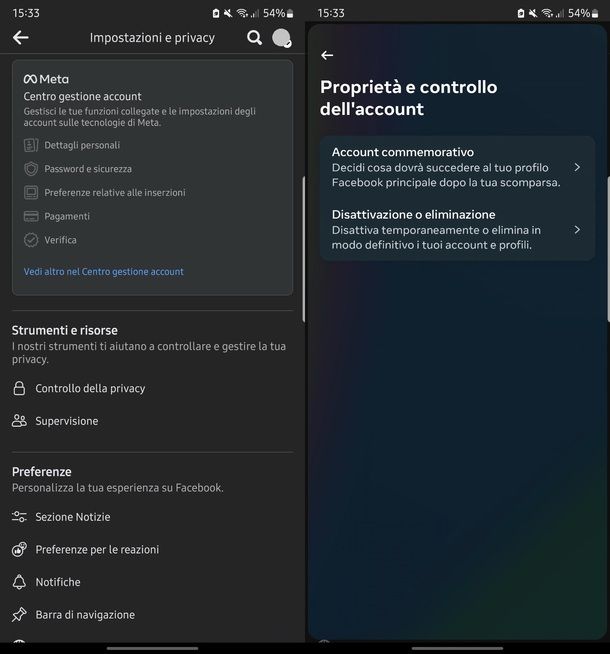
Anziché disattivare il tuo account Facebook, vuoi semplicemente fare in modo che non venga indicizzato dai motori di ricerca? Per riuscirci, torna alla schermata iniziale dell'app, premi sul pulsante Menu (quello con la tua foto profilo e il simbolo ☰), fai tap sulle voci Impostazioni e privacy > Impostazioni > Controllo della privacy > In che modo le persone possono trovarti su Facebook > Continua > Avanti > Avanti e sposta su OFF l'interruttore relativo alla voce Desideri che i motori di ricerca esterni a Facebook reindirizzino al tuo profilo? premendo su di esso. Per concludere, premi sul pulsante Avanti.
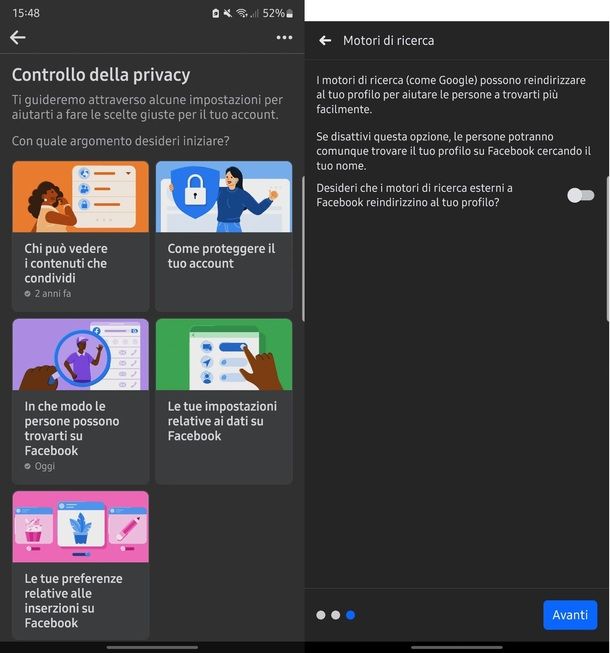
Se, invece, vuoi oscurare i contenuti condivisi sul tuo diario, dopo aver premuto sul pulsante Menu (quello con la tua foto profilo e il simbolo ☰) nella schermata iniziale dell'app, fai tap sulle voci Impostazioni e privacy > Impostazioni > Controllo della privacy > Chi può vedere i contenuti che condividi > Continua > Avanti e seleziona l'opzione che preferisci (es. Vedi altro > Solo io) premendo sui menu a tendina nelle sezioni Pubblico predefinito e Storie.
Infine, per fare in modo che i tuoi post passati non siano visibili ai tuoi amici taggati nei contenuti o agli amici di questi ultimi, premi sulle voci Limita > Limita.
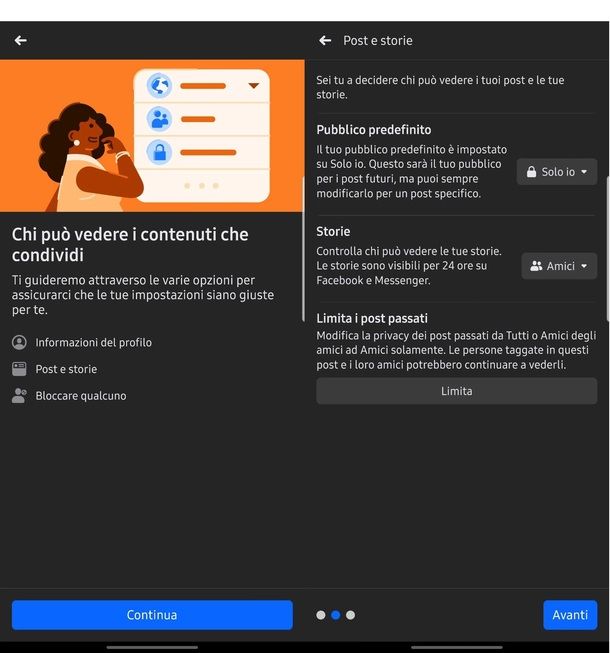
Se desideri maggiori informazioni su come disabilitare Facebook e su come rendere Facebook privato, leggi gli approfondimenti che ti ho linkato.
Computer

Se ti interessa sapere come oscurarsi da Facebook per rendere il tuo profilo “invisibile” durante un periodo di tempo limitato, la miglior soluzione è la disattivazione temporanea dell'account.
Per riuscirci da PC, collegati al Centro gestione account di Meta con l'account Facebook da disattivare e ripeti gli stessi passaggi visti nel caso dell'applicazione per dispositivi mobili (trovi la procedura all'inizio del capitolo precedente).
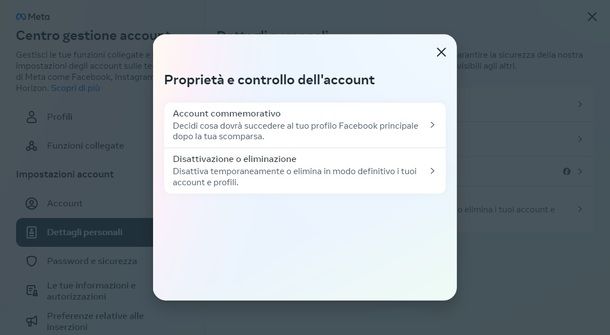
Un altro modo per oscurarsi dal social network è quello di nascondere il proprio profilo dalle ricerche dei motori di ricerca esterni, come Google e Bing. Per procedere in questo senso, ti basta attenerti alle stesse istruzioni fornite a metà del capitolo precedente.
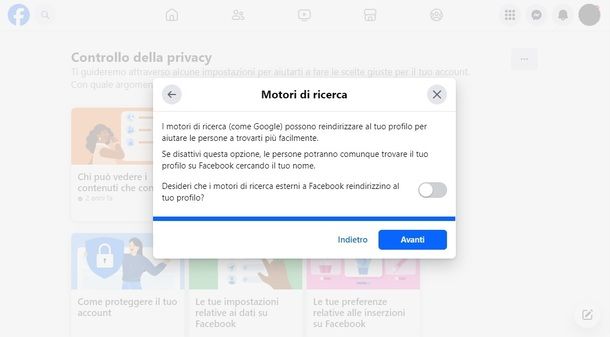
Infine, ti segnalo che anche se vuoi disattivare la visualizzazione dei post dal tuo diario ad altri utenti, ti basterà nuovamente mettere in pratica le indicazioni del capitolo precedente. Se desideri approfondire l'argomento e avere maggiori informazioni su come disabilitare Facebook o su come privatizzare Facebook, consulta gli articoli che ti ho appena linkato.
Come oscurare foto Facebook
La tua intenzione è semplicemente quella di oscurare le foto pubblicate su Facebook? Ti garantisco che non vi è nulla di complicato nel compiere quest'operazione. Lascia che ti spieghi come procedere sia da mobile che da computer.
Smartphone e tablet
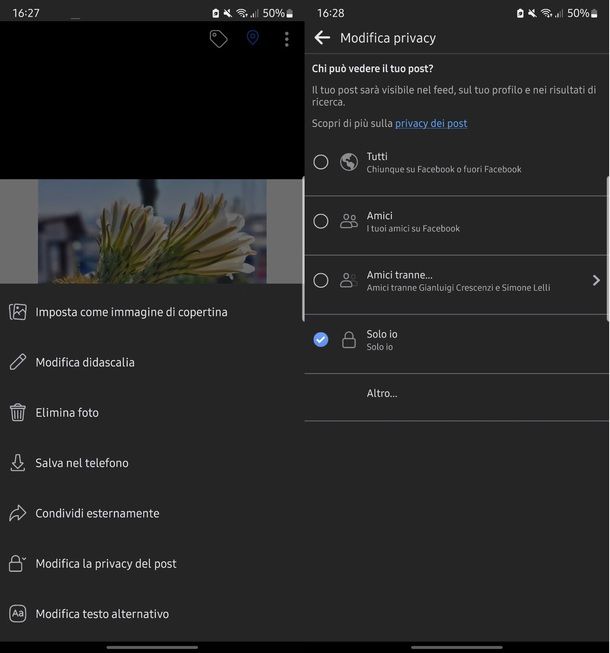
Se desideri oscurare le tue foto su Facebook procedendo da smartphone o tablet, avvia l'app di Facebook sul tuo smartphone o tablet, pigia sul pulsante Menu (quello con la tua foto profilo e il simbolo ☰) e seleziona la scheda Foto situata sotto l'immagine di copertina.
Scegli, dunque, la foto che hai intenzione di rendere privata, per aprirla; dunque effettua un tap prolungato su di essa, seleziona la voce Modifica la privacy del post dal menu che si apre e apponi il segno di spunta accanto all'impostazione della privacy che preferisci (es. Amici, Solo io ecc.).
Se desideri modificare la privacy di un album, dopo aver premuto sulla scheda Foto, fai tap sulla voce Album, premi sul nome dell'album che hai intenzione di oscurare, fai tap sul pulsante … che si trova in alto a destra, premi sulla voce Modifica e, nella schermata che si apre, indica l'impostazione della privacy che preferisci.
Ti ricordo che, per impostazione predefinita, alcuni album, come quelli contenenti le foto del profilo e di copertina, non possono essere oscurati. Se vuoi maggiori informazioni su come oscurare foto su Facebook, leggi la guida che ti ho appena linkato.
Computer
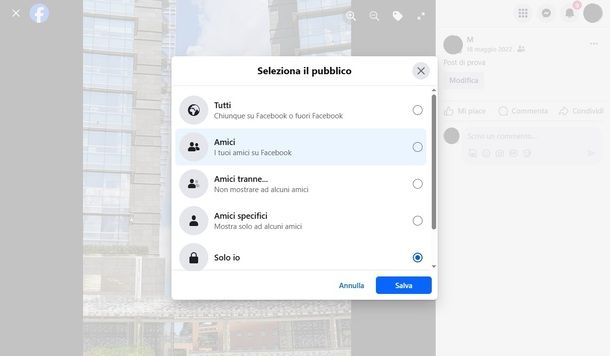
Se preferisci procedere da computer, collegati alla pagina principale di Facebook (o avvia l'applicazione per Windows), accedi al tuo account (se necessario), pigia sul tuo nome che si trova in alto a sinistra per recarti sul tuo profilo personale e fai clic sulla voce Foto, posta sotto l'immagine di copertina.
Nella pagina che si apre, seleziona poi la foto che desideri oscurare per aprirla, clicca sull'icona … posta in alto a destra e seleziona la voce Modifica il pubblico del post. Infine, scegli l'opzione della privacy che preferisci utilizzare (es. Solo io, Amici e così via); per concludere, clicca sul pulsante Salva.
Se vuoi oscurare tutte le foto presenti in un album, invece, dopo aver premuto sulla voce Foto presente sulla pagina del tuo profilo, fai clic sulla voce Album, seleziona l'album che desideri rendere privato per aprirlo e premi sul pulsante … in alto a destra. Seleziona, a questo punto, la dicitura Modifica l'album e premi poi sul menu a tendina posto sotto quest'ultima voce, nella schermata successiva.
Infine, scegli il livello di privacy che preferisci (es. Solo io, Amici ecc.) e poi clicca sul pulsante Fine. Ti ricordo che, per impostazione predefinita, alcuni album, ad esempio quelli relativi alle immagini del profilo e di copertina, non possono essere oscurati.
Per maggiori informazioni su come oscurare foto su Facebook, consulta la guida che ti ho appena linkato.

Autore
Salvatore Aranzulla
Salvatore Aranzulla è il blogger e divulgatore informatico più letto in Italia. Noto per aver scoperto delle vulnerabilità nei siti di Google e Microsoft. Collabora con riviste di informatica e cura la rubrica tecnologica del quotidiano Il Messaggero. È il fondatore di Aranzulla.it, uno dei trenta siti più visitati d'Italia, nel quale risponde con semplicità a migliaia di dubbi di tipo informatico. Ha pubblicato per Mondadori e Mondadori Informatica.






